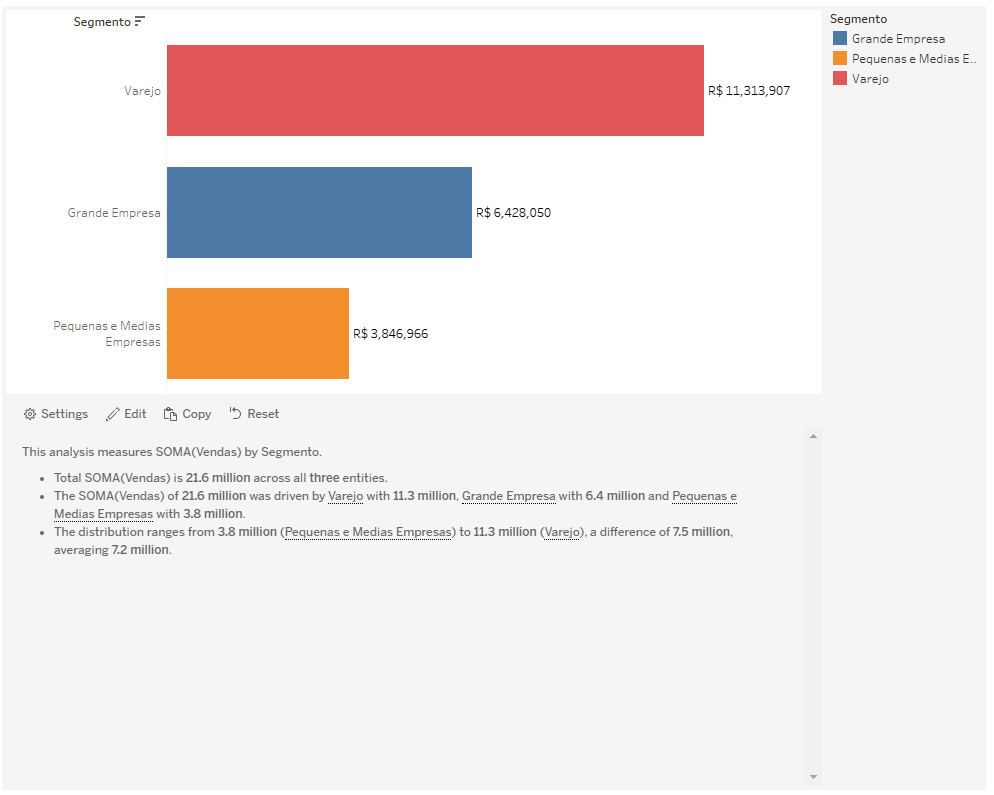O que você vai aprender?
O que os dados nos dizem? Pode ser difícil para os usuários corporativos responderem a esta pergunta, o que prejudica a tomada de decisões impulsionada por dados. Para tornar os dados mais acessíveis, forneça informações em tempo real e em linguagem simples com o objeto de Histórias com dados (Data Story).
O Histórias com dados resume informações importantes para que todos possam ler. A lista com marcadores fornece um complemento perfeito para as visualizações e é atualizada conforme seus dados mudam, mesmo durante a interação.
Introdução
Passo 1: Crie um painel com os indicadores necessários. Nesse exemplo iremos usar a base pública do Tableau chamada Superloja e iremos criar um indicador de gráfico de barras que mostre o Segmento por Vendas. Para isso, arraste a dimensão Segmento para linhas e a medida Vendas para colunas. Em seguida, inclua Segmento na marca cor e Vendas na marca rótulo.
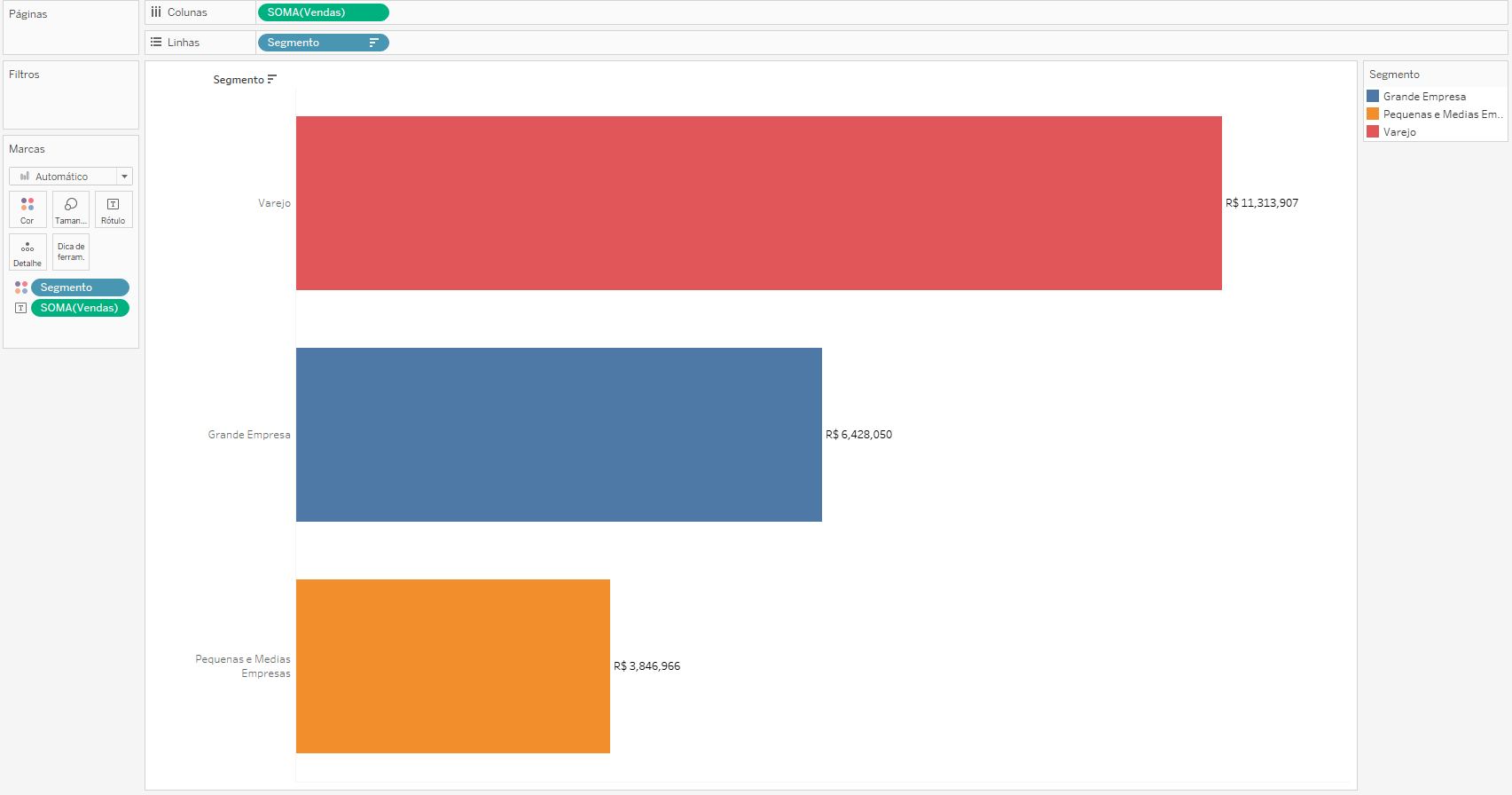
Passo 2: Construa um painel usando o gráfico criado no passo 1. Para isso, clique no menu de Novo Painel e em seguida arraste a planilha do gráfico de barras para a área em branco.
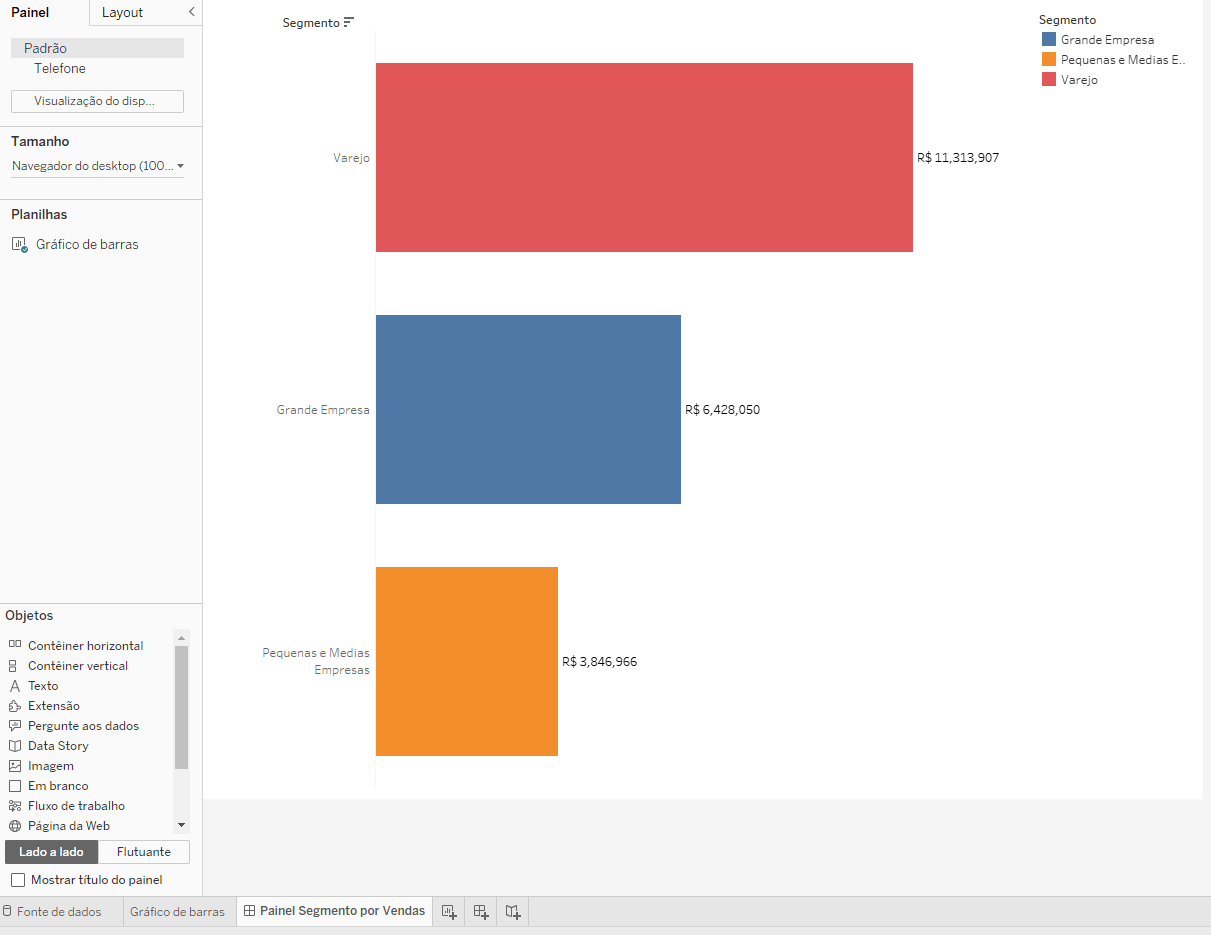
Passo 3: Vá em objetos, clique em Histórias de dados ou Data Story e arraste para o painel. Um menu irá se abrir, formate da seguinte forma: Na aba de visualizações (Views), selecione o indicador desejado (nesse exemplo iremos selecionar o Gráfico de barras) e clique em próximo (Next).
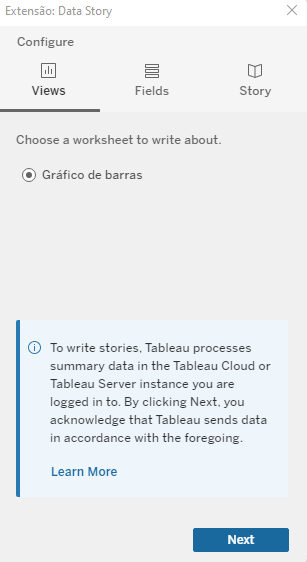
– Na aba de campos (Fields) inclua as dimensões e medidas desejadas para a análise. Nesse exemplo iremos usar Segmento e Vendas. Clique novamente em próximo (Next).
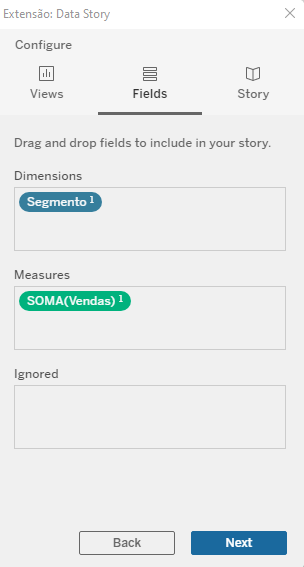
– Na aba de História (Story) escolha a opção desejada. Para esse exemplo vamos selecionar a opção Discreta conforme imagem abaixo: Em seguida, clique em Done (Feito).
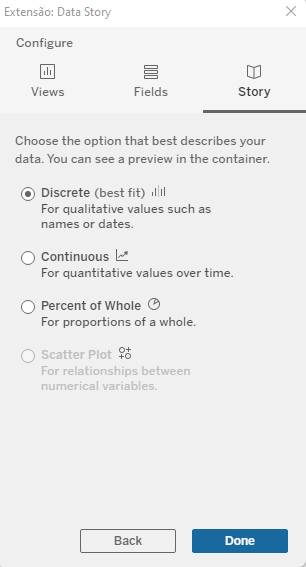
Passo 4: Repare que agora você tem informações sobre sua visualização em forma de texto com explicações em linguagem simples. É importante notar que até o momento essas informações estão disponíveis apenas em Inglês.